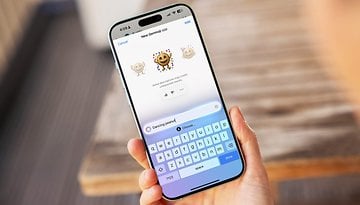Les meilleurs trucs et astuces pour Prisma

Prisma est une application toute nouvelle. Voilà moins d'une semaine qu'elle est apparue sur le Play Store et elle rencontre déjà un franc succès. Que faut-il savoir afin d'exploiter davantage son potentiel et d'éviter les petits tracas qui, nous l'espérons, sont seulement temporaires ? Vous trouverez des réponses dans nos trucs et astuces ci-dessous.
1. Problèmes de serveur ("Prisma is over capacity") : évitez les temps de chargement interminables
La plus grande critique que l'on puisse faire à Prisma est, espérons-le, uniquement temporaire. Si vous utilisez l'application, vous savez bien de quoi il s'agit : ajouter un effet peut durer un long, très long moment. Savez-vous pourquoi ? Tout simplement parce que les images doivent être uploadés sur les serveurs de l'application afin d'être retravaillées et recevoir les effets.
Malheureusement pour nous, le problème peut difficilement être contourné car il est dû à une trop grande activité. Lorsque beaucoup de personnes utilisent le service en même temps, les serveurs doivent fonctionner plus lentement. Pire encore, vous pouvez recevoir le message "Prisma is over capacity" qui indique que le statut actuel des serveurs ne vous permet pas d'updater les images. Il faudra réessayer ultérieurement.
Vous pouvez recevoir le message "Prisma is over capacity" qui indique que le statut actuel des serveurs ne vous permet pas d'updater les images. Il faudra réessayer ultérieurement
Vous ne pouvez bien sûr pas bidouiller les serveurs vous-même, mais vous pouvez gagner du temps avec quelques astuces basées sur la logique :
- Privilégiez les connexions WiFi aux données mobiles, elles sont généralement bien plus rapides (et cela vous permet également d'économiser votre data)
- Evitez le multitasking car il peut faire freezer le processus de chargement
- Evitez d'utiliser l'application aux heures de grande utilisation, car plus de monde l'utilisera en même temps, plus ce sera lent
2. Enlevez le logo de la marque
Par défaut, vos images affichent un petit logo en bas à droite. Rassurez-vous, vous pouvez créer des images sans qu'il apparaisse dessus. Il vous suffit de vous rendre dans les options de l'application en cliquant sur la roue dentée à droite, puis de désactiver "Add Watermark". Et voilà, le tour est joué !
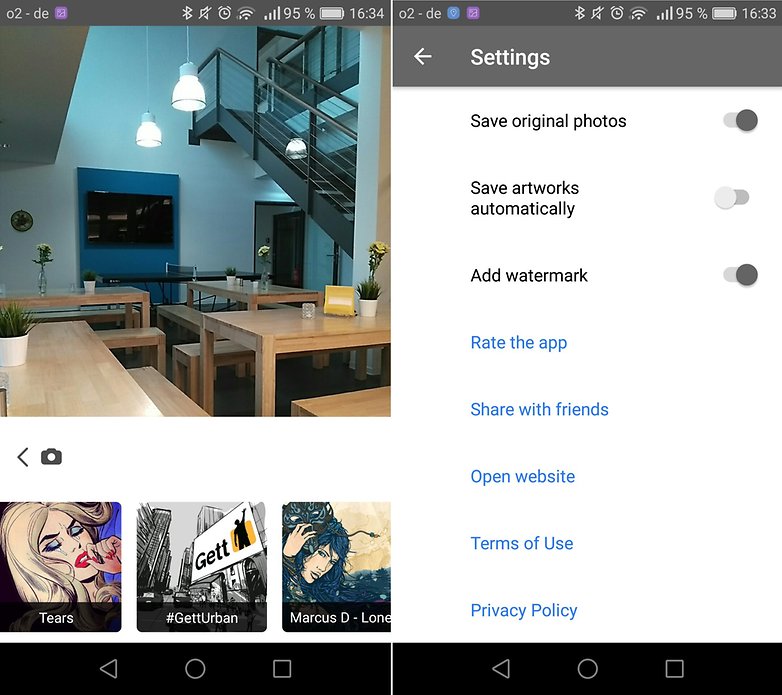
3. Enregistrez les images automatiquement
Si vous comptez faire beaucoup d'images, peut-être apprécierez-vous un système de sauvegarde automatique. En clair, lorsqu'un effet est ajouté sur une photo, elle est enregistrée automatiquement sur votre téléphone et vous la retrouvez dans votre galerie.
La marche à suivre est très simple, il vous suffit de vous rendre dans les paramètres (la roue dentée à droite) et enclencer "Save work automatically".
Certains utilisateurs se plaignaient de ne pas pouvoir télécharger l'image après avoir appliqué un effet, mais les développeurs ont très vite ajouté un bouton afin de régler ce problème.
Est-ce que vous voyez d'autres astuces à ajouter à cette liste ?